
Ta programska oprema bo zagotovila, da bodo vaši gonilniki delovali in vas tako varovala pred pogostimi napakami računalnika in okvaro strojne opreme. Preverite vse svoje voznike zdaj v treh preprostih korakih:
- Prenesite DriverFix (preverjena datoteka za prenos).
- Kliknite Zaženite optično branje najti vse problematične gonilnike.
- Kliknite Posodobi gonilnike da dobite nove različice in se izognete sistemskim okvaram.
- DriverFix je prenesel 0 bralci ta mesec.
Od vseh BitTorrent odjemalci Poskušal sem v preteklosti, uTorrent je moj absolutni favorit, predvsem zaradi majhnega odtisa virov in enostavnosti uporabe. Ko sem iskal, nisem bil preveč zadovoljen uTorrent za Windows 10, 8.1 / 8 in odkrili, da nimajo uradne aplikacije ali prilagojenega odjemalca.
Ko pa sem preizkusil starega odjemalca Windows 7, sem odkril, da je uTorrent združljiv z Windows 8. Medtem je razvojna skupina za uTorrent ustvarila odjemalsko aplikacijo, ki si jo bomo ogledali čez nekaj trenutkov.
Ta aplikacija sicer ne more naloži torrente sam po sebi pa je zelo koristen za spremljanje. A za zdaj se pogovorimo o tem uTorrent za Windows 10, 8.1/8 - namizna aplikacija.
- Preberite tudi: Popravek: VLC medijski predvajalnik zaostaja v sistemu Windows 10
uTorrent za Windows 10, Windows 8 - namizna aplikacija
Če ste takšni kot jaz, potem vedno iščete nove legalne hudournike, ki jih lahko vsak dan prenesete, in če je temu tako, boste kot navdušen, kot sem bil, ko sem ugotovil, da je uTorrent združljiv s sistemoma Windows 10, Windows 8 in ga je zato mogoče uporabljati vsak dan nalaganje nalog.
Za uporabo uTorrenta ni treba narediti nobene konfiguracije, ki deluje enako hitro kot v prejšnjih različicah sistema Windows. Obstaja nekaj nastavitev, ki jih morate narediti, da začnete uporabljati aplikacijo uTorrent Client za Windows 10, Windows 8. Pokazal vam bom natančno, kako ga konfigurirati, tako da lahko hudournike upravljate iz naprave Windows 10 in Windows 8.
- POVEZANE: Kako popraviti "uTorrent se ne odziva" v sistemu Windows 10
UTorrent Client App za Windows Windows 10
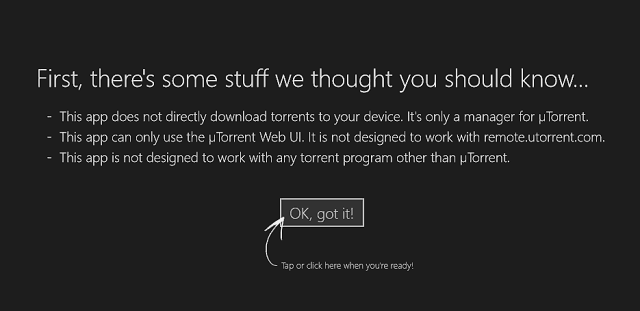
Aplikacija uTorrent Client je na voljo v trgovini Windows za nakup (2 USD) in čeprav ne deluje kot namizni program, je pa odličen upravitelj za vaše hudournike. Deluje podobno kot aplikacija uTorrent Remote for Android in omogoča uporabnikom, da se povežejo z računalnikom, v katerem poganjajo uTorrent, in si ogledajo napredek svojih prenosov.
- Preberite tudi: Rešeno: VPN v računalnikih z operacijskim sistemom Windows ne bo deloval z Vuze

Omogoča tudi zaustavitev, nadaljevanje ali zaustavitev hudournikov, ki so na vašem seznamu, vendar gre še korak dlje in uporabnikom omogoča dodajanje hudournikov na seznam za prenos. Z desnim klikom v aplikaciji lahko v meniju na dnu zaslona dodate hudournike na seznam in ti se prenesejo v računalnik, v katerem je nameščena namizna aplikacija.
Uporabniški vmesnik aplikacije je zelo preprost in dobro zasnovan, z vsemi elementi na pravih mestih pa lahko enostavno krmarite po vseh svojih hudournikih. Postopek dodajanja novega strežnika (v tem primeru je strežnik računalnik, v katerem se izvaja namizna aplikacija) je prav tako zelo preprost in uporabnik mora izpolniti le tri polja:
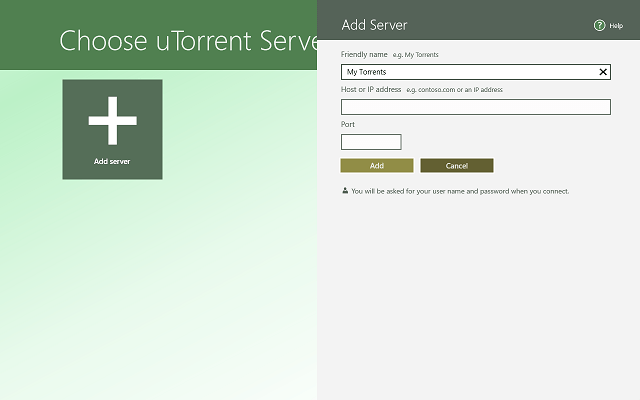
- Ime - Strežnik lahko poimenujete po želji. To je priročno, če želite iz aplikacije upravljati več kot en računalnik.
- IP naslov - Naslov IP računalnika (strežnika), ki ga želite nadzorovati.
- Pristanišče - To so vrata dohodne povezave za računalnik, ki ga želite povezati. Kasneje vam pokažem, kje lahko to najdete.
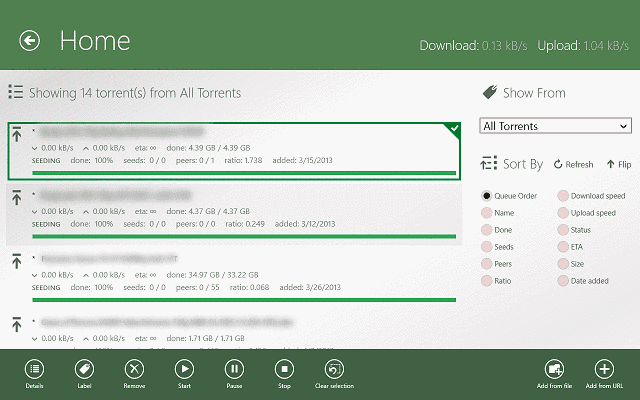
Kot lahko vidite, je aplikacija uTorrent Client zelo enostavna za uporabo in če imate več računalnikov, vas lahko brez težav spremlja stanje vaših hudournikov iz naprave Windows 10 in Windows 8 s št težave. Preden kupite to aplikacijo, ne pozabite, da ne deluje kot samostojni prenosnik hudournikov, ampak je le ogledalo za druge namizne aplikacije uTorrent v drugih računalnikih.
- Preberite tudi: 3 enostavne torrente za izdelavo programske opreme in kako jih uporabljati
Nastavitev odjemalca uTorrent za Windows 10, Windows 8
Čeprav postopek nastavitve odjemalske aplikacije uTorrent za Windows 10, Windows 8 ni zelo težaven, zahteva pa nekaj korakov, preden jo lahko uporabite. Popeljal vas bom skozi celoten postopek nastavitve odjemalske aplikacije uTorrent za Windows 10, Windows 8.
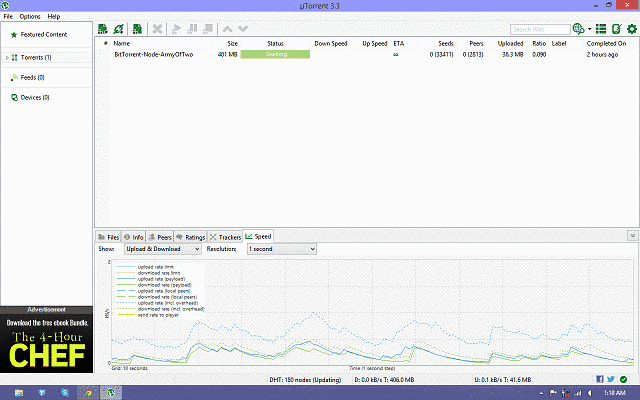
Najprej se prepričajte, da imate v računalniku, s katerim se želite povezati, namizni program uTorrent. Za namen te vadnice sem za nadzor namiznega programa uTorrent v domačem računalniku z operacijskim sistemom Windows 7 uporabil aplikacijo uTorrent Client, ki se izvaja na prenosnem računalniku s sistemom Windows 8 in Windows 10. Po namestitvi namiznega odjemalca v računalnik je čas, da nadaljujete z napravo Windows 8, Windows 10 ter kupite in namestite uTorrent Client za Windows 10, Windows 8.
- Preberite tudi: Prenesite najboljše video in avdio kodeke za Windows 8, Windows 10

![Prenesite aplikacijo Fresh Paint za Windows 10 [povezava za prenos in pregled]](/f/76fecc7dd3f6135390bfc994ffff0436.jpg?width=300&height=460)
